인플루언서, 콘텐츠 제작자, 유명인 등의 고향인 수십억 명이 다양한 목적으로 Instagram을 사용합니다. 프로필에는 기억조차 나지 않는 추억이 쏟아지고, 수년에 걸쳐 플랫폼을 사용해 이름을 짓는 기업도 있습니다. 항상 변화의 여지가 있습니다. 브랜드 변경, 또는 누군가의 인생에서 새로운 시작을 위한 시간일 수도 있습니다. Instagram의 보관 기능이 시작되는 곳입니다. 모든 Instagram 게시물을 보관하는 방법을 찾고 있습니까? 데모를 더 잘 이해할 수 있도록 Instagram 게시물을 사진과 함께 자세히 대량 보관하는 방법을 알려주는 유용하고 효과적인 가이드를 제공합니다.
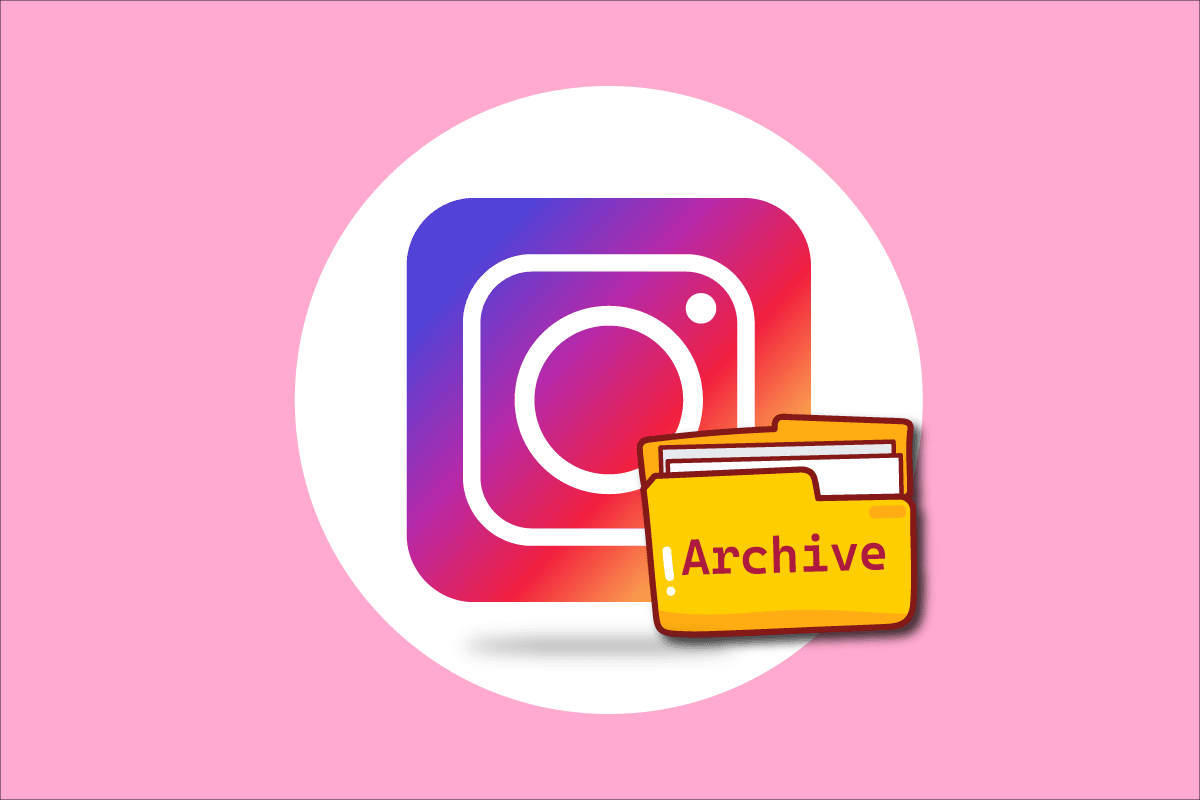
목차
Instagram을 대량 보관하는 방법
이 기사에서는 Instagram 앱의 프로필 페이지에서 Instagram 사진과 동영상을 대량으로 보관하는 방법을 설명합니다. 모든 것을 자세히 배우려면 끝까지 계속 읽으십시오.
Instagram에 얼마나 많은 게시물을 보관할 수 있습니까?
다행히 Instagram에서는 제한 없이 게시물을 원하는 수만큼 보관할 수 있습니다. 예전에는 멋지다고 생각했던 모든 당황스러운 순간이 몇 번의 탭으로 원하는 만큼 사라질 수 있습니다.
Instagram 게시물을 대량 보관할 수 있습니까? Instagram에 대용량 아카이브 방법이 없나요?
예, Instagram 게시물을 대량으로 보관할 수 있습니다. 앱에는 Instagram을 대량으로 보관하는 방법이 궁금한 경우 한 번에 대량 보관할 수 있는 기능이 있습니다.
Instagram을 대량 보관하는 방법?
대량 보관은 단일 게시물을 보관하는 것만큼 쉽습니다. Instagram을 대량 보관하는 방법을 알아보려면 아래 가이드를 살펴보세요.
1. 스마트폰에서 인스타그램 앱을 엽니다.

2. 그림과 같이 오른쪽 하단 모서리에서 프로필 아이콘을 탭합니다.
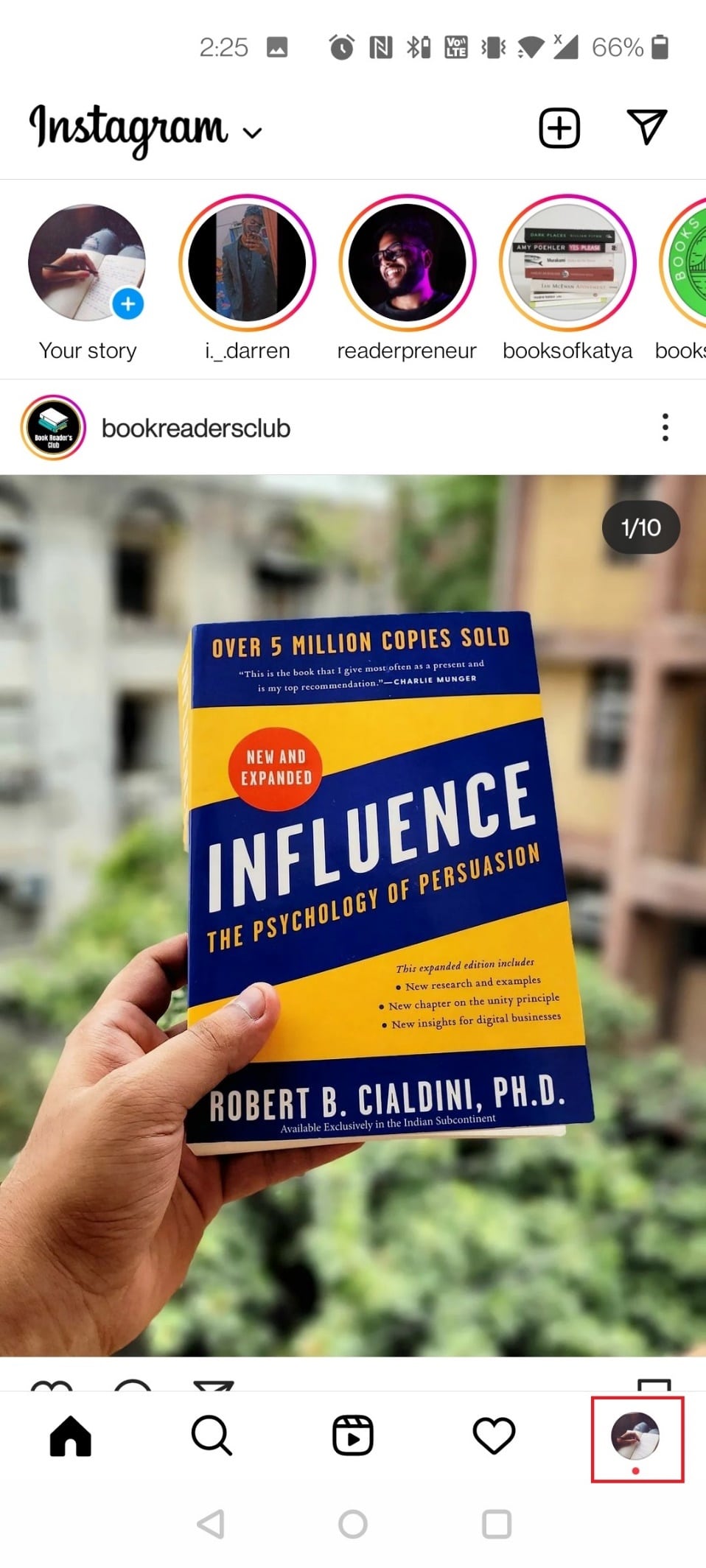
3. 이제 오른쪽 상단에서 햄버거 아이콘을 탭합니다.
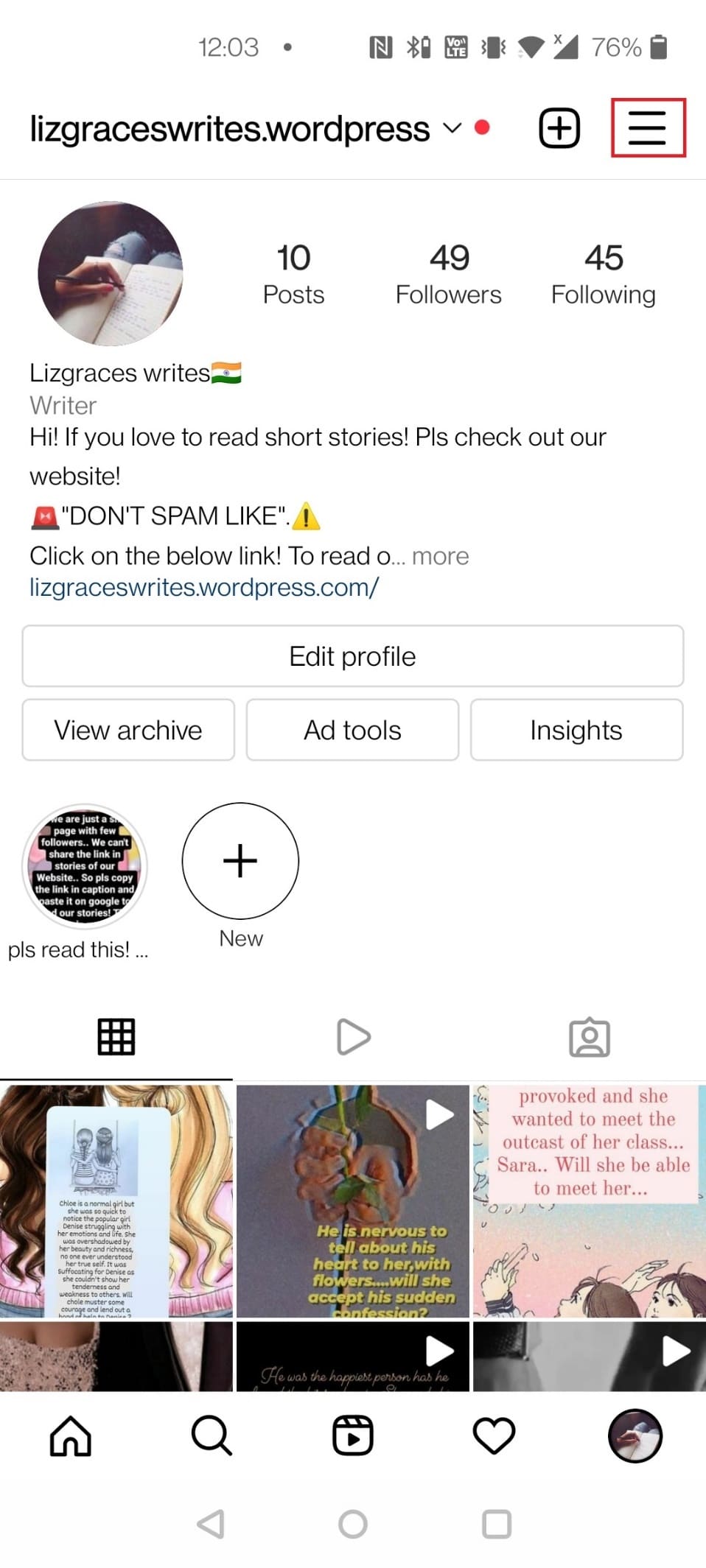
4. 내 활동을 탭합니다.
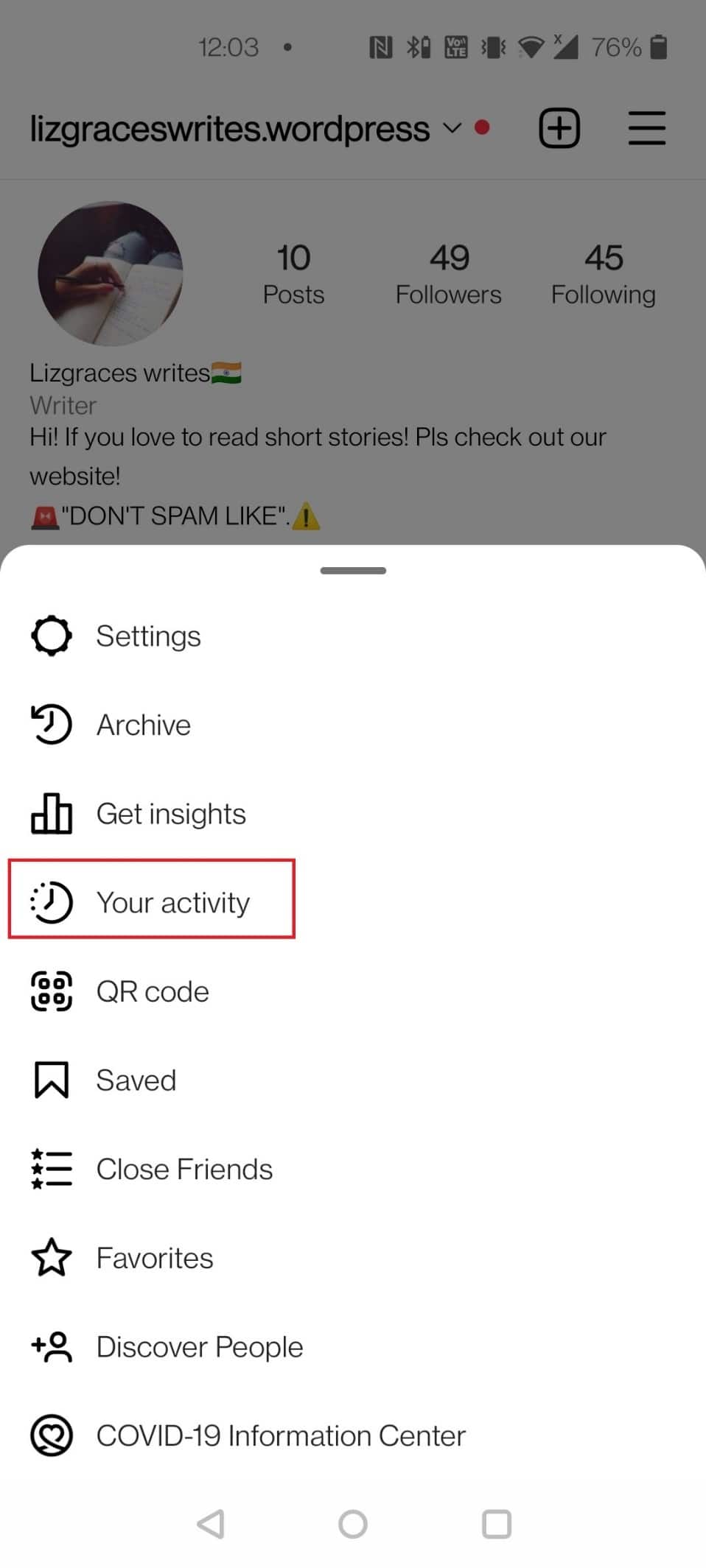
5. 사진 및 비디오를 탭합니다.
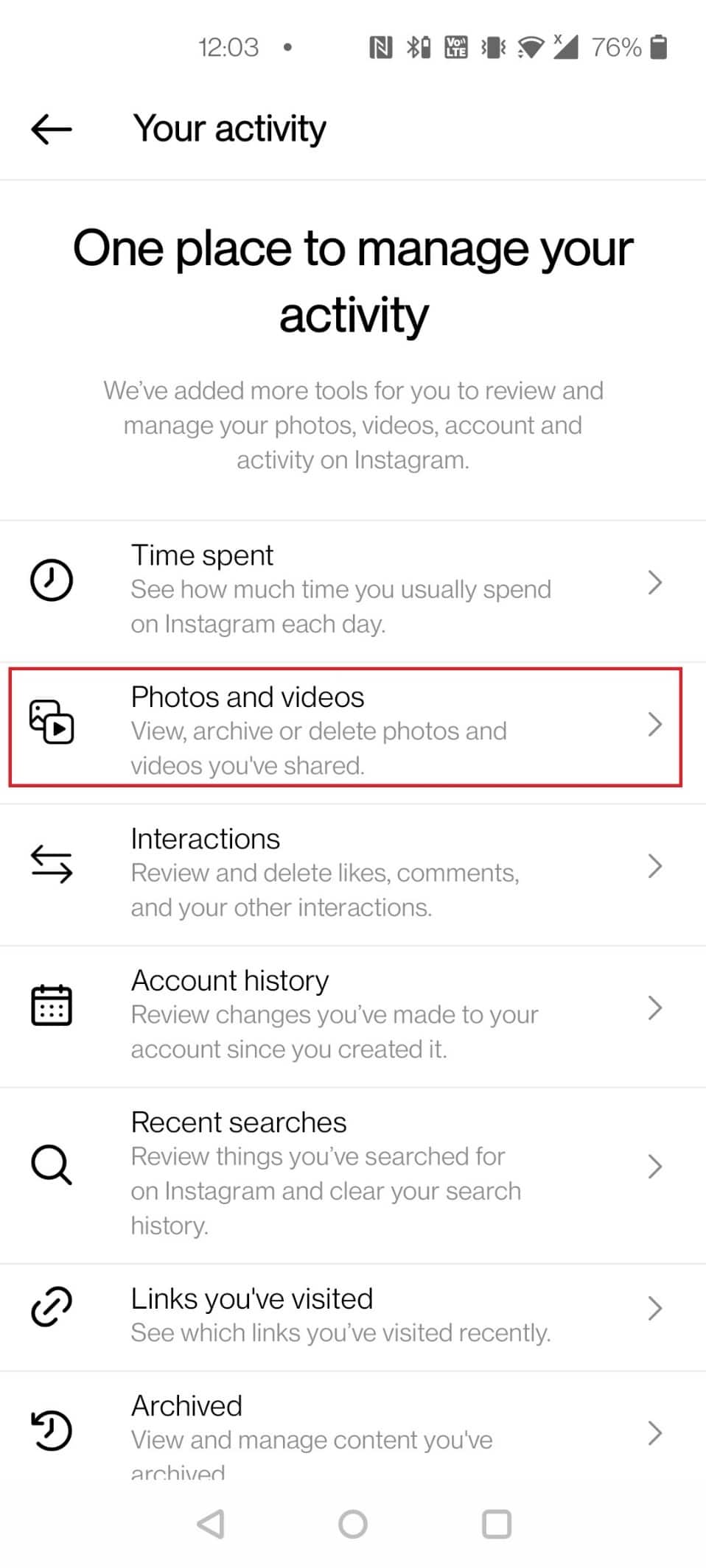
6. 게시물을 탭합니다.
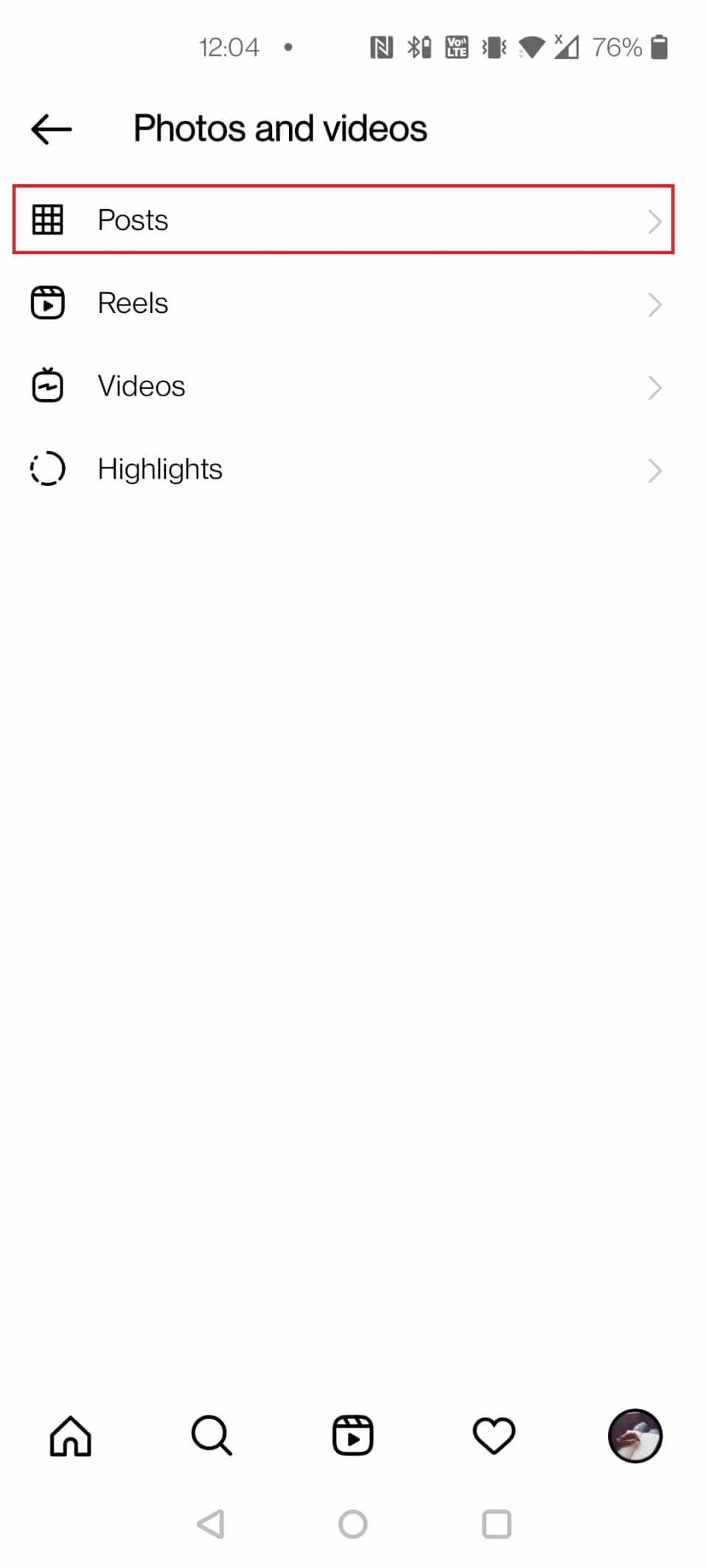
7. 오른쪽 상단에서 선택을 탭합니다.
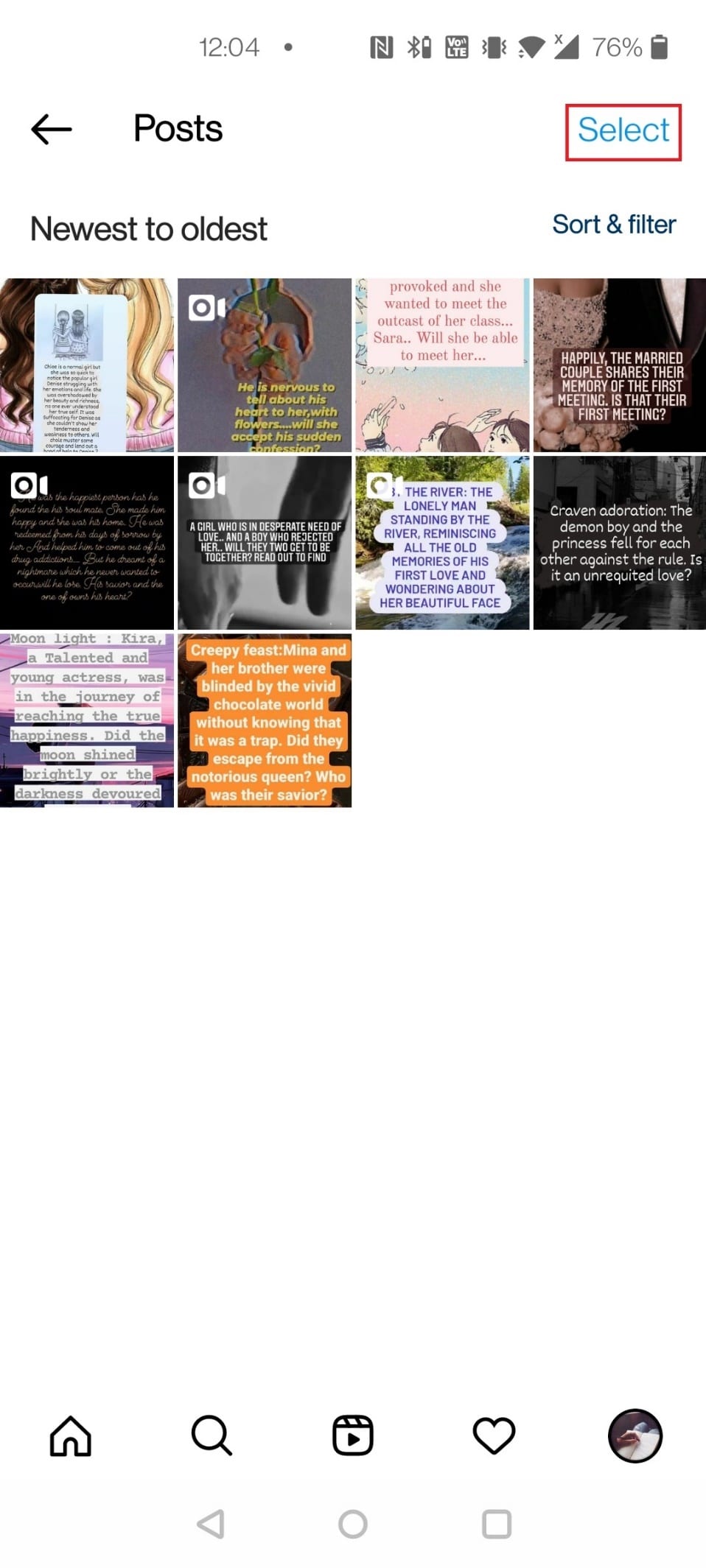
8. 보관하려는 게시물을 선택하고 화면 하단에서 보관 옵션을 누릅니다.
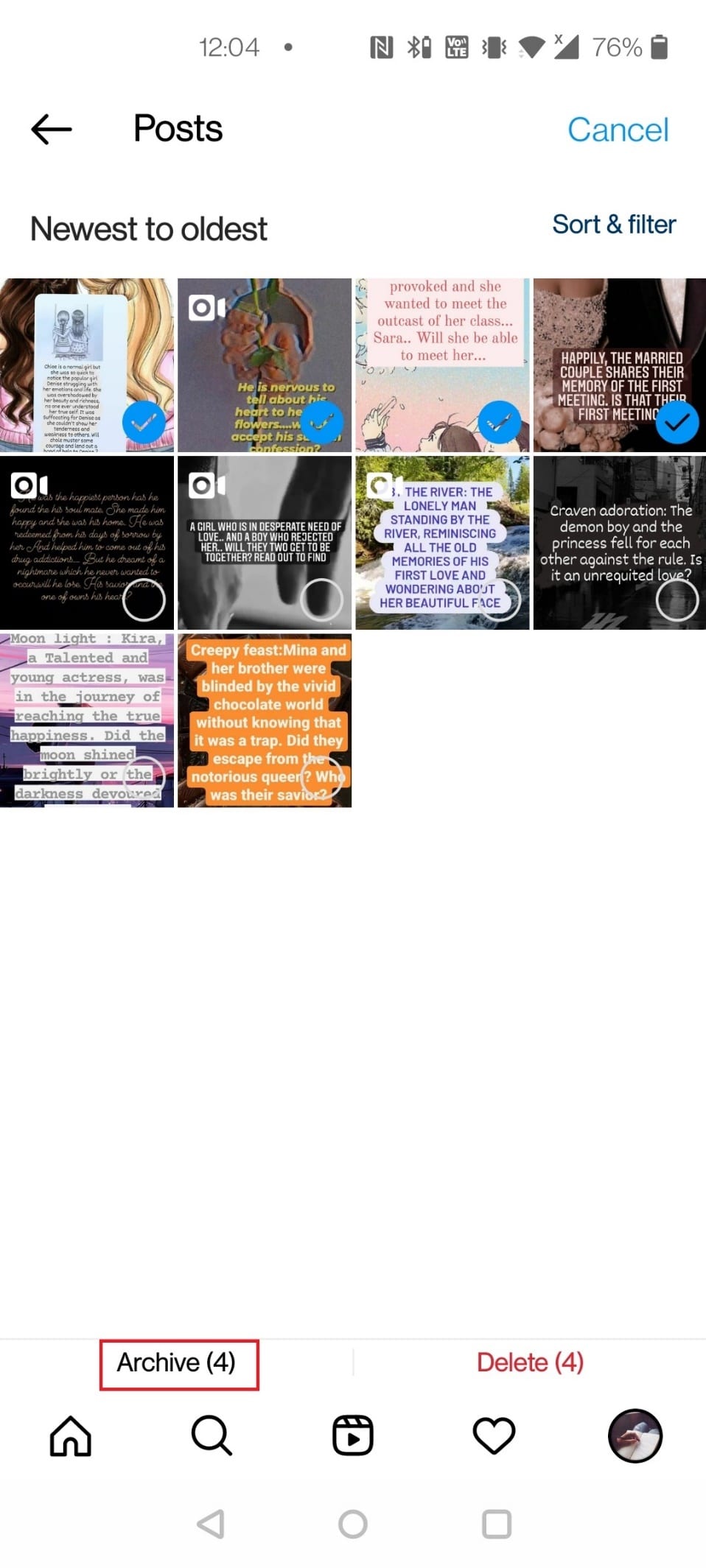
9. 마지막으로 확인 팝업에서 아카이브를 탭합니다.
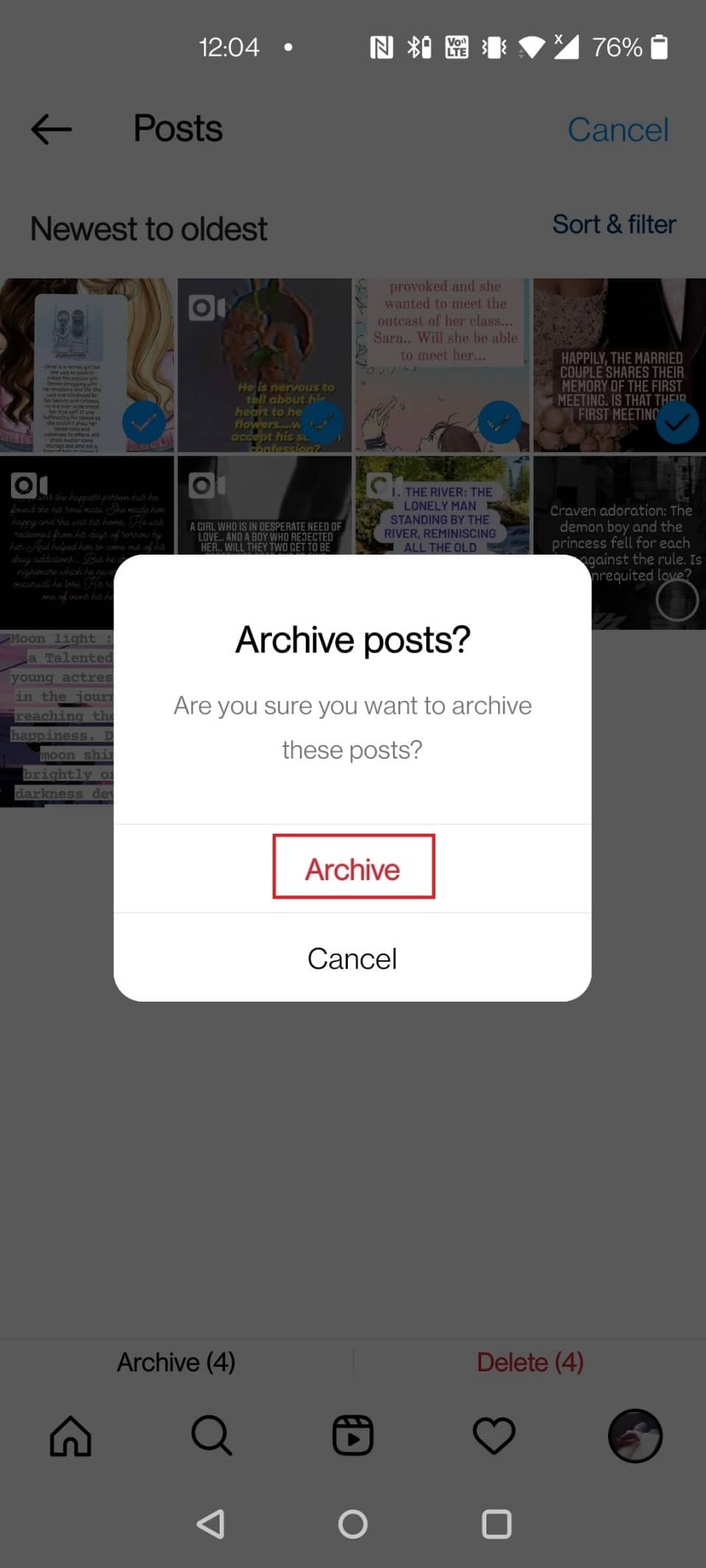
모든 Instagram 게시물을 보관하는 방법은 무엇입니까? Instagram의 모든 게시물을 어떻게 보관합니까?
Instagram을 사용하면 게시물을 쉽게 보관할 수 있지만 엄청난 수의 게시물이 있는 프로필이 있는 경우 꽤 힘든 작업이 됩니다. 모든 Instagram 게시물을 보관하는 방법 또는 Instagram을 대량 보관하는 방법을 찾고 있다면 여기에서 검색이 끝납니다. 다음 단계를 따르세요.
1. 기기에서 Instagram 앱을 실행합니다.
2. 프로필 아이콘 > 햄버거 아이콘을 누릅니다.
3. 아래와 같이 내 활동을 탭합니다.
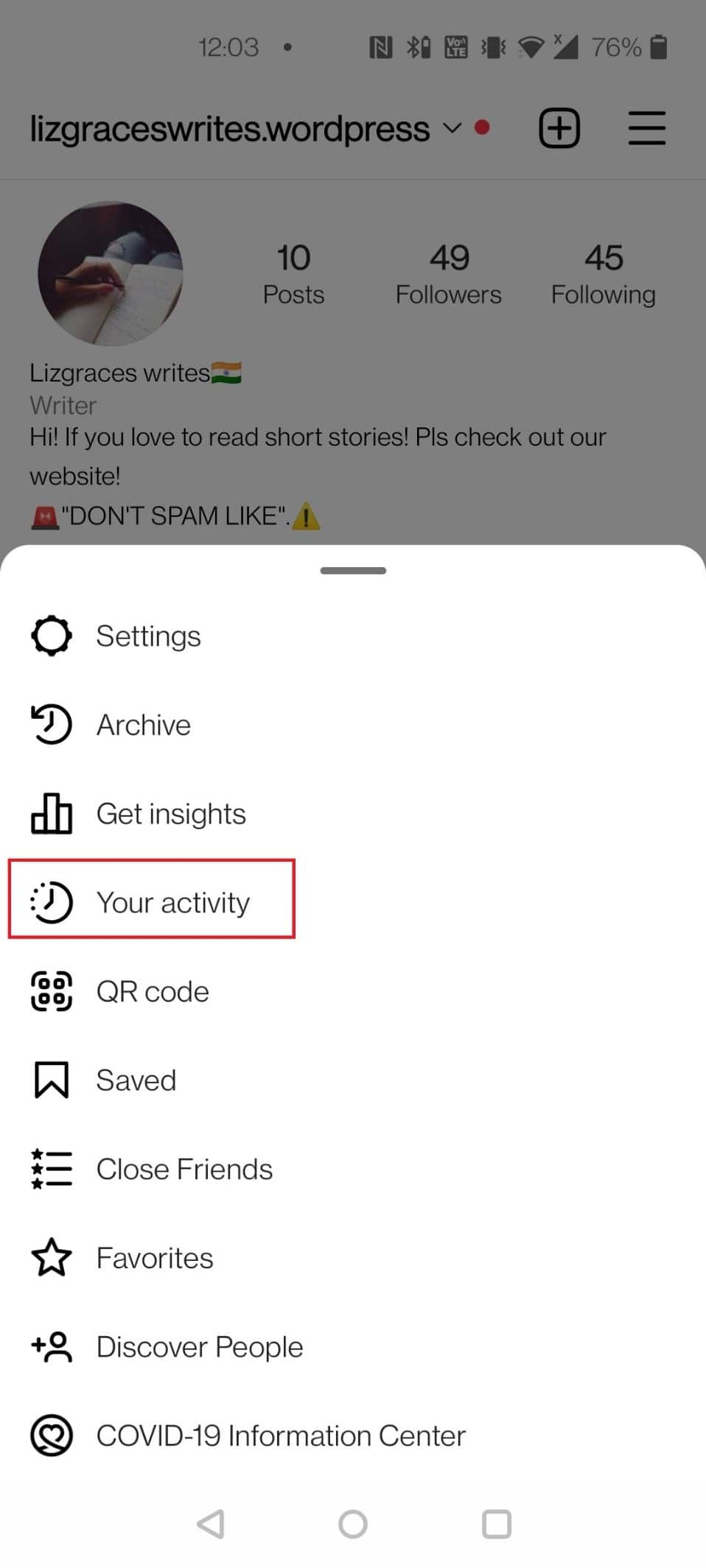
4. 사진 및 비디오 > 게시물을 탭합니다.
5. 선택을 눌러 보관 목적으로 원하는 게시물을 선택합니다.
6. 아카이브를 두 번 눌러 프로세스를 확인합니다.
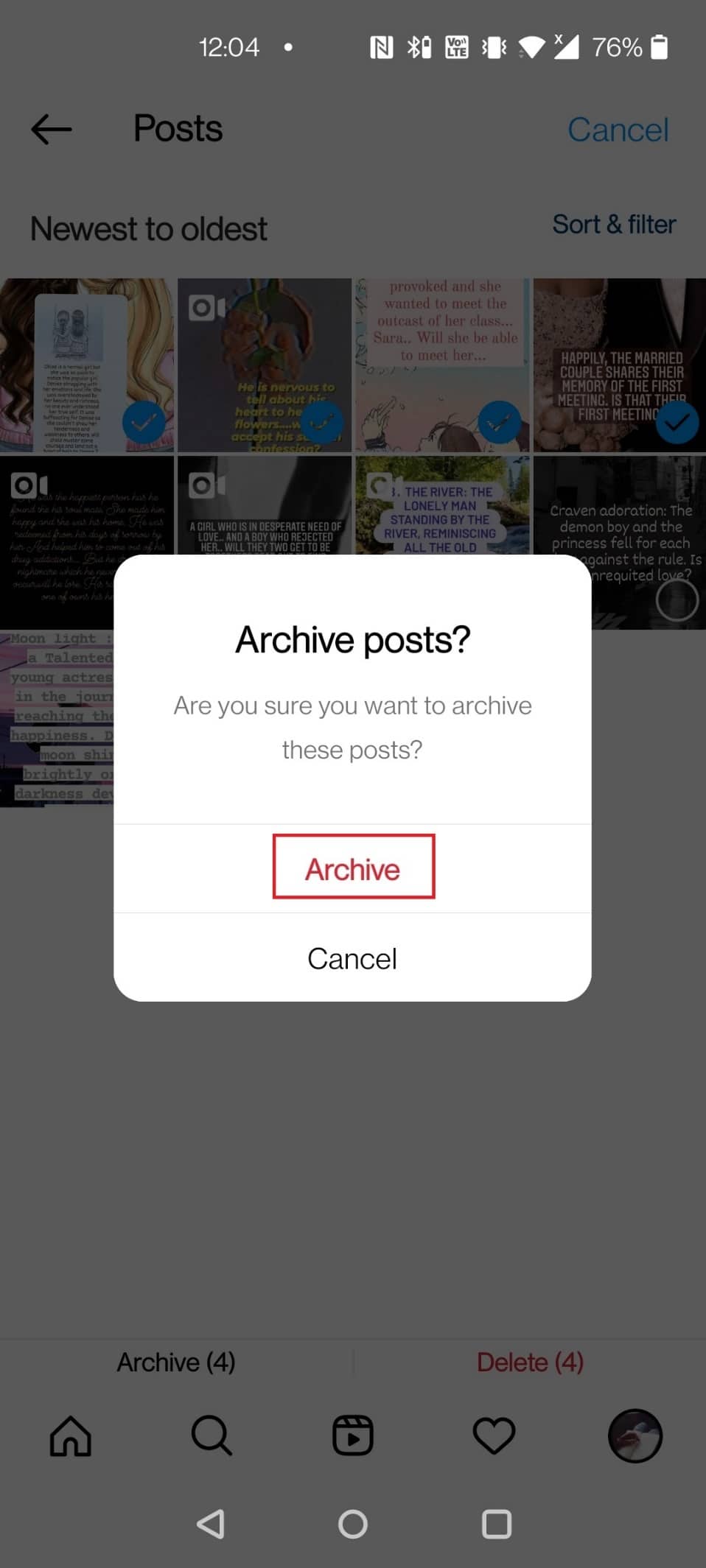
Instagram에서 여러 장의 사진을 어떻게 보관합니까?
인스타그램 프로필 개편을 고려 중이신가요? Instagram 사진을 대량으로 보관하는 방법을 알아보려면 이 가이드를 따르세요.
1. 홈 화면에서 Instagram을 열고 프로필 아이콘을 탭합니다.
2. 아래와 같이 프로필 페이지에서 햄버거 아이콘을 탭하세요.
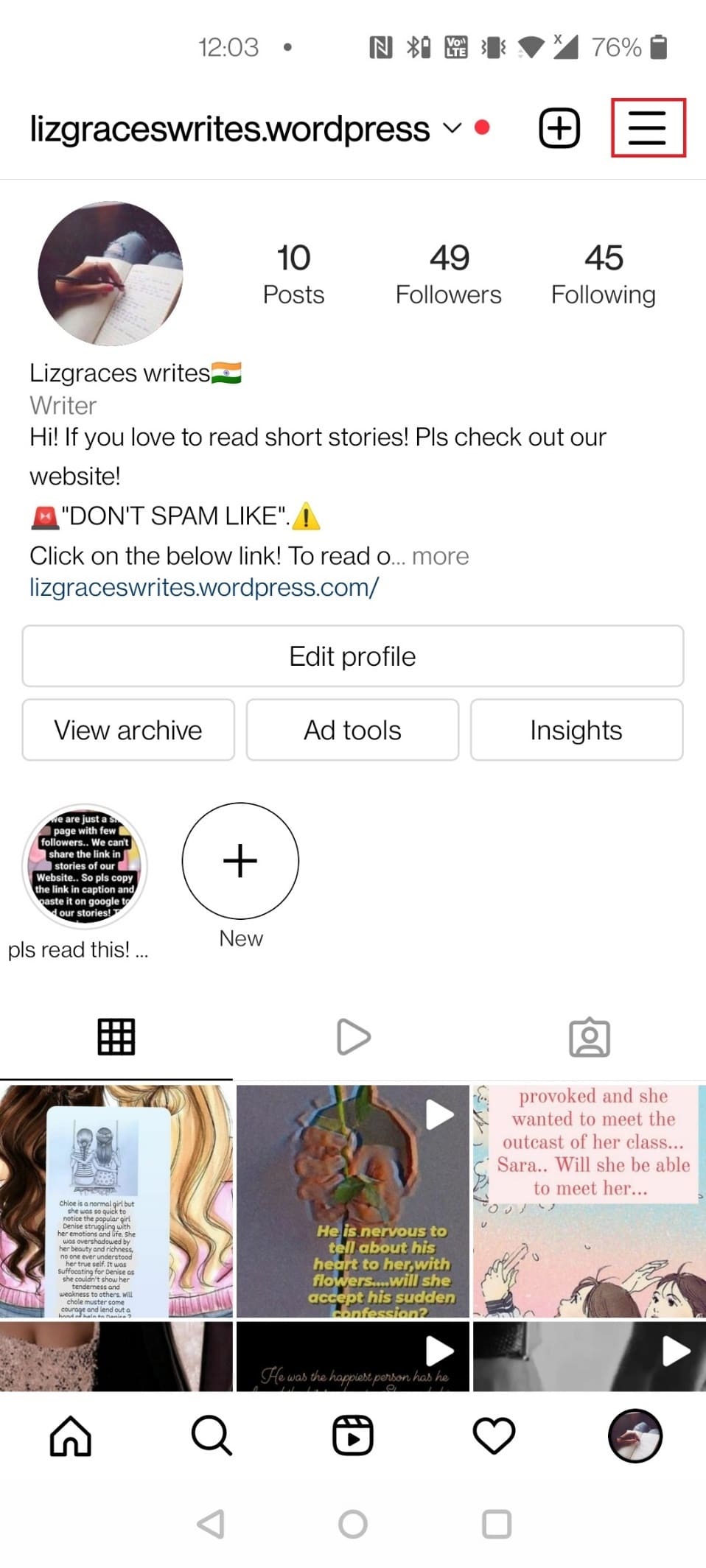
3. 내 활동 > 사진 및 비디오를 탭합니다.
4. 오른쪽 상단에서 게시물 > 선택을 누릅니다.
5. Instagram 계정에 보관할 게시물을 선택합니다.
6. 보관을 탭합니다.
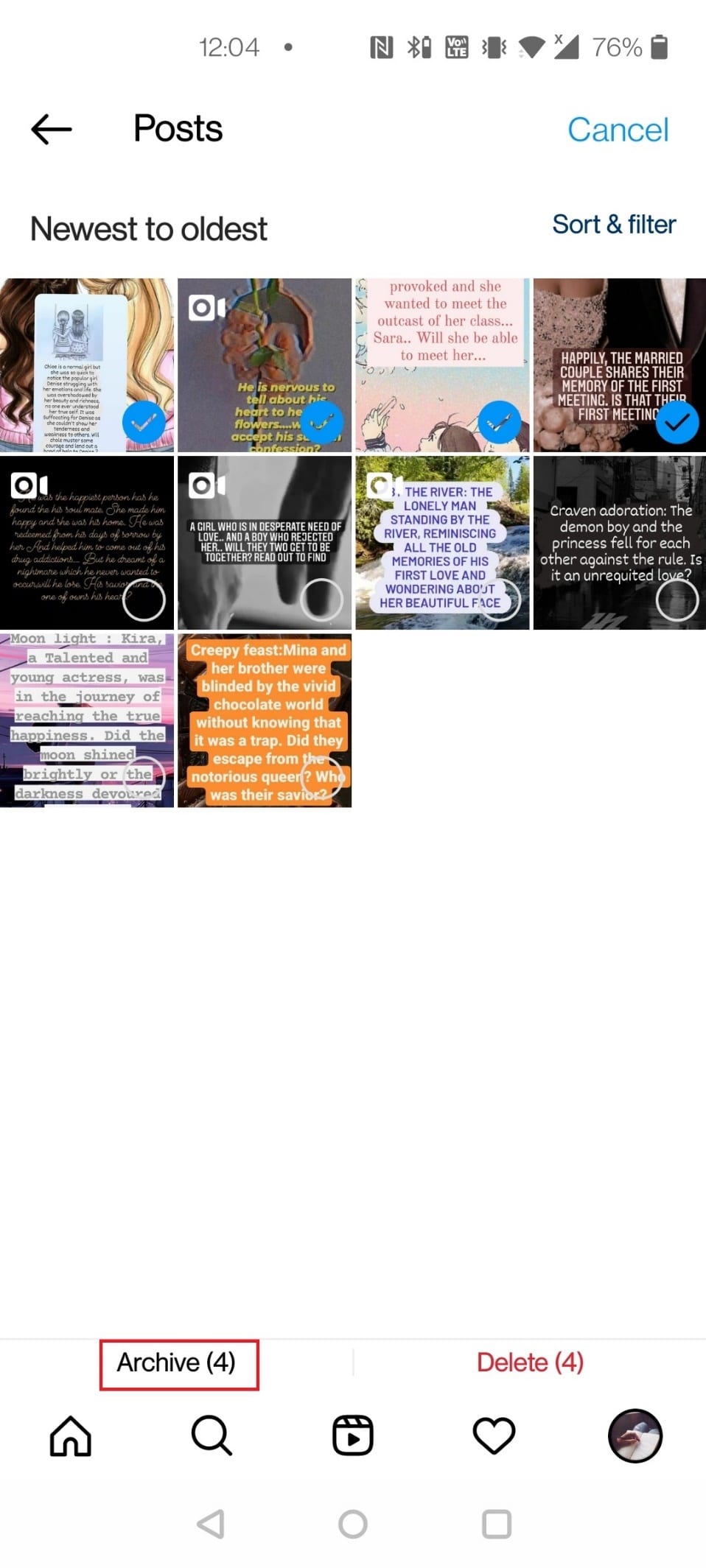
7. 마지막으로 팝업에서 아카이브를 탭합니다.
Instagram의 모든 동영상을 어떻게 보관합니까?
Instagram 게시물 보관과 유사하게 Instagram 비디오를 대량 보관하는 방법을 배울 수 있습니다. 동일한 작업을 수행하려면 아래에 설명된 단계를 따르십시오.
1. Instagram을 열고 프로필 섹션으로 이동합니다.
2. 햄버거 아이콘 > 내 활동을 탭합니다.
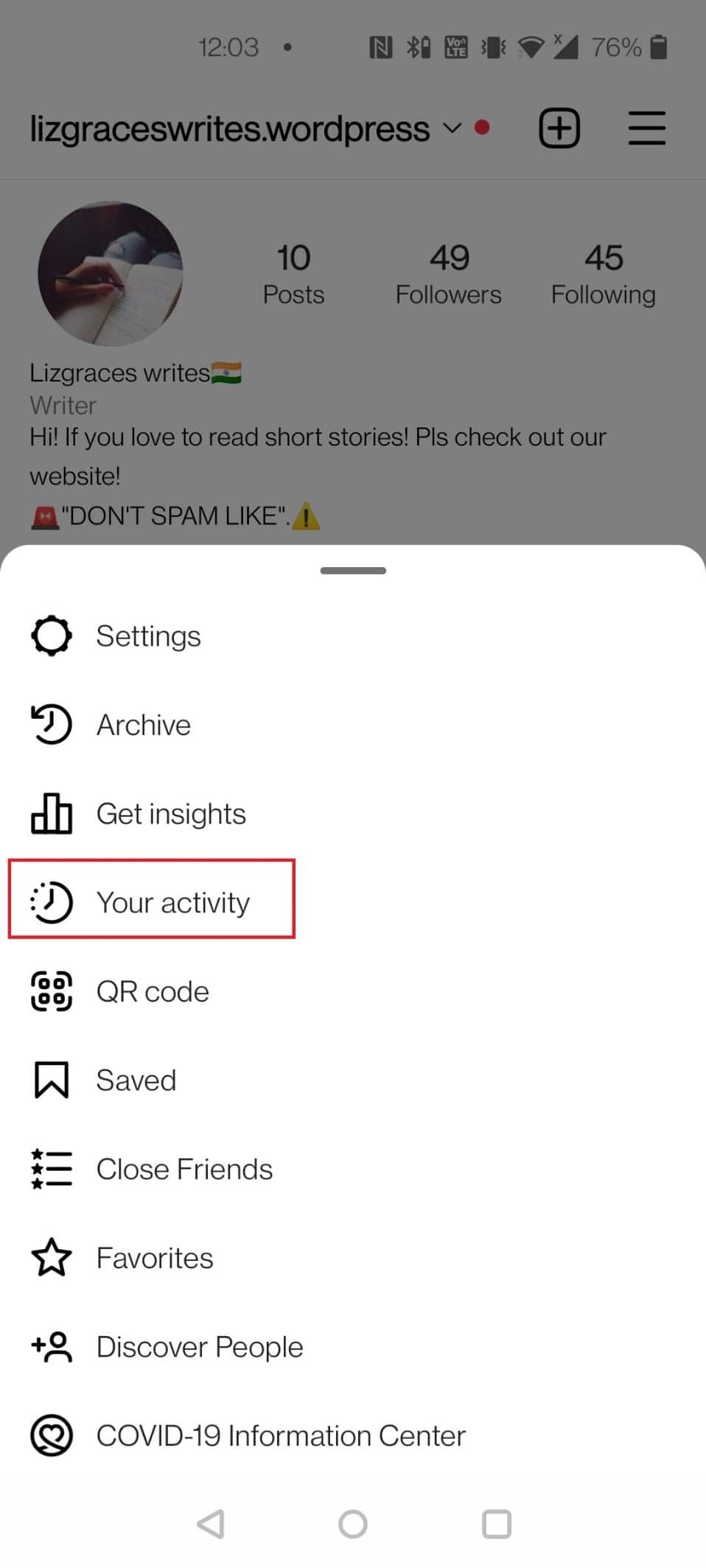
3. 사진 및 비디오를 탭합니다.
4. 그런 다음 아래와 같이 동영상을 탭합니다.
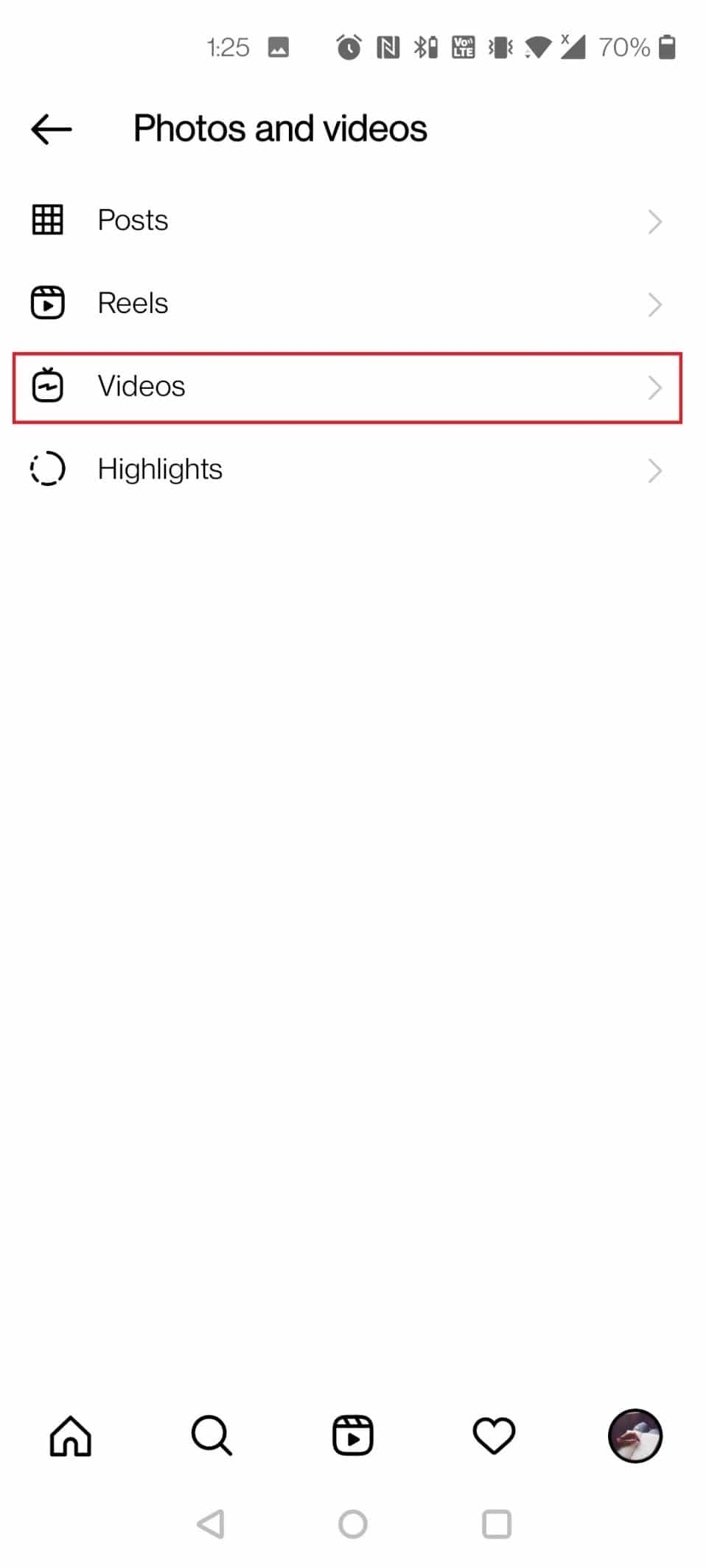
5. 오른쪽 상단에서 선택을 탭합니다. 보관할 비디오를 선택하고 보관을 탭합니다.
6. 팝업에서 아카이브 옵션을 눌러 아카이브 프로세스를 확인합니다.
보관된 Instagram 게시물은 어디로 가나요?
보관된 모든 Instagram 게시물은 앱의 보관 섹션에 저장됩니다. 더 이상 프로필에 표시되지 않으며 본인만 액세스할 수 있습니다. 보관을 취소하거나 아카이브에서 영구적으로 삭제할 수 있습니다.
모든 Instagram 게시물의 보관을 취소하는 방법은 무엇입니까?
보관된 모든 게시물은 Instagram의 보관 섹션으로 전송됩니다. 아카이브에는 게시물을 삭제하거나 복원하는 옵션이 있습니다. 모든 Instagram 게시물의 보관을 취소하는 방법이 궁금하신가요? 다음 단계를 따르십시오.
1. 휴대폰에서 인스타그램 애플리케이션을 엽니다.
2. 프로필 아이콘 > 햄버거 아이콘 > 내 활동을 탭합니다.
3. 아래 그림과 같이 보관됨을 탭합니다.
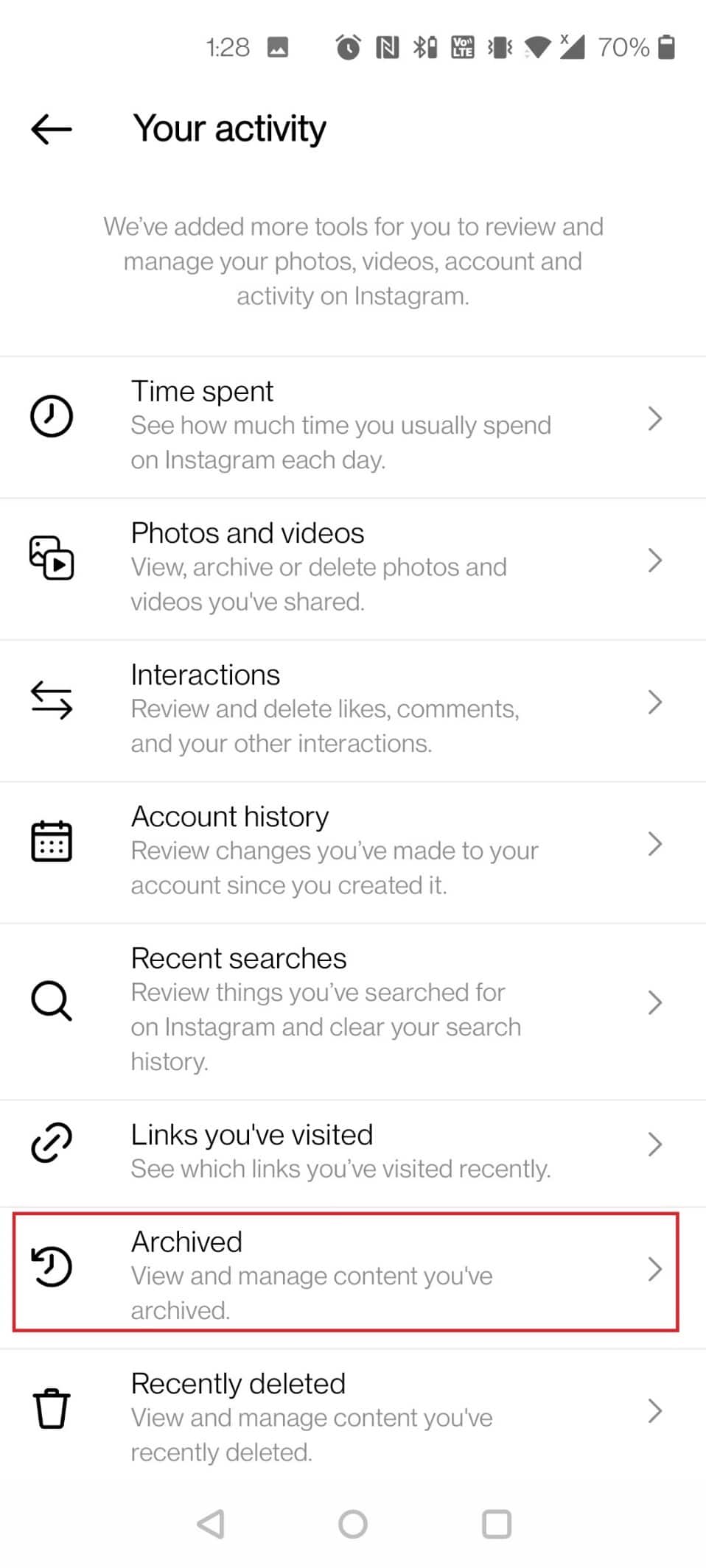
4. 보관을 취소하려는 게시물을 탭합니다.
5. Instagram 프로필 이름 옆에 있는 점 3개 아이콘을 탭합니다.
6. 그림과 같이 프로필에 표시를 탭합니다.
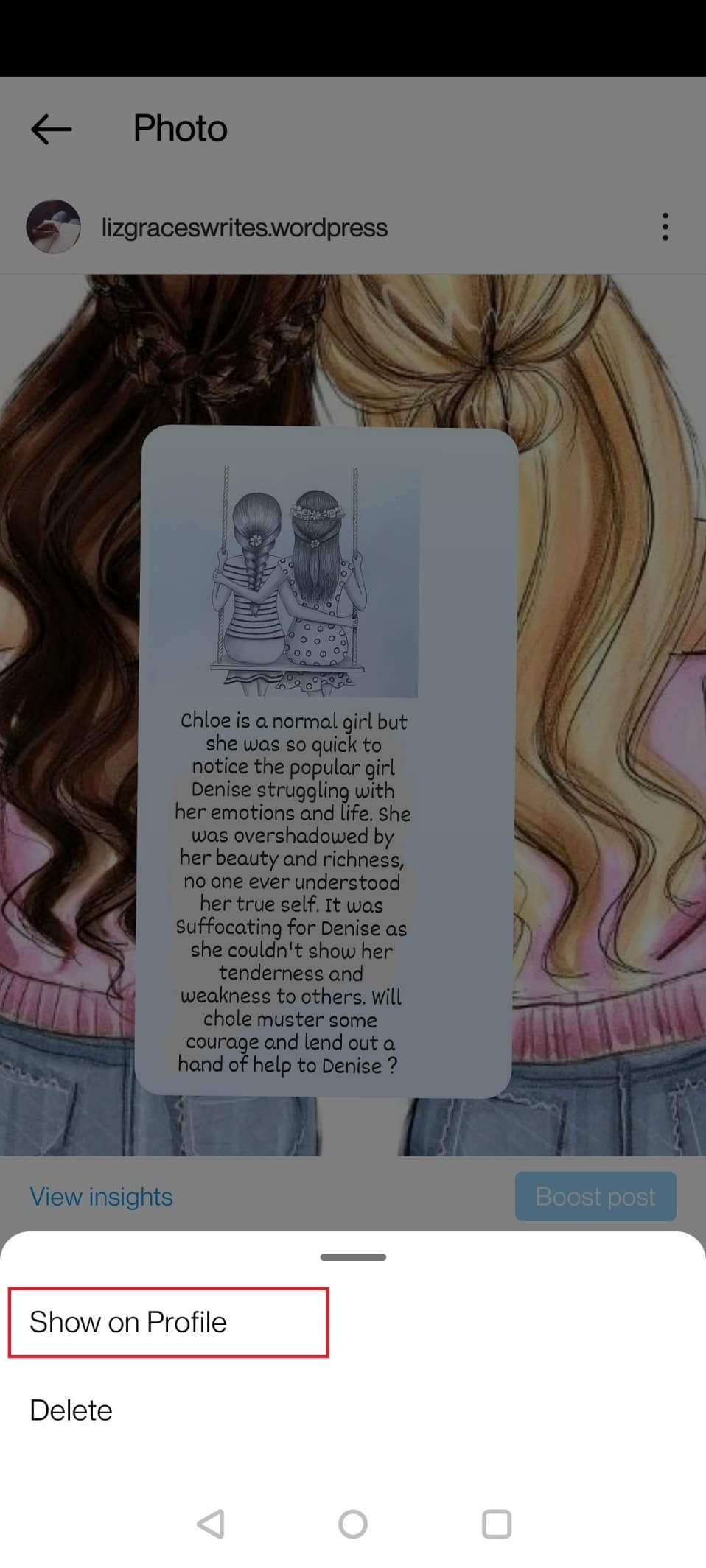
7. 보관을 취소하려는 모든 게시물에 대해 5단계와 6단계를 반복합니다.
보관된 모든 스토리를 삭제하려면 어떻게 합니까?
Instagram을 대량 보관하는 방법을 배웠다면 이제 보관된 스토어를 삭제하는 방법을 살펴보겠습니다. Instagram 아카이브의 스토리로 인해 생성된 소란을 영구적으로 제거하려면 아래에 언급된 단계를 따르세요.
1. Instagram 앱의 프로필 페이지로 이동합니다.
2. 우측 상단의 햄버거 아이콘을 탭하세요.
3. 후속 메뉴에서 아카이브를 탭합니다.
4. 게시물 아카이브 > 스토리 아카이브 제목을 탭합니다.
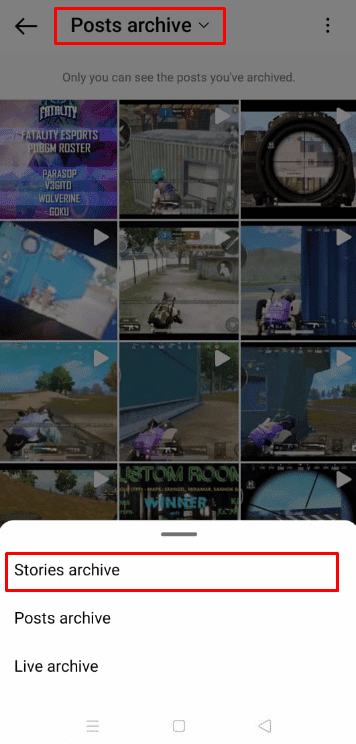
5. 삭제하고 싶은 스토리를 탭하세요.
6. 아래와 같이 오른쪽 하단 모서리에서 더보기 아이콘을 탭합니다.
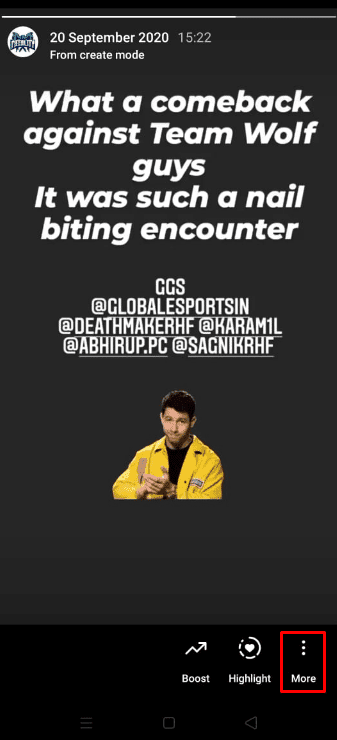
7. 삭제를 탭합니다.
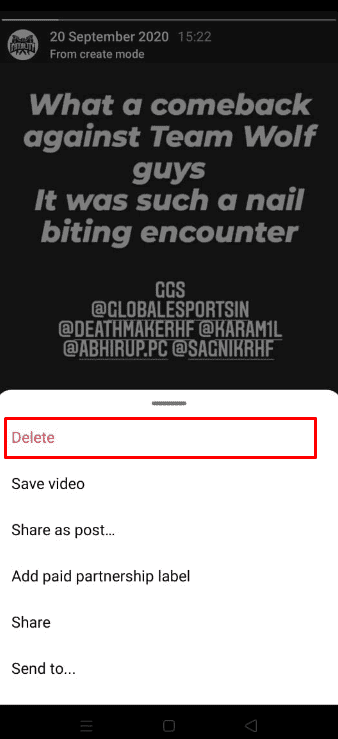
8. 팝업에서 삭제를 탭합니다.
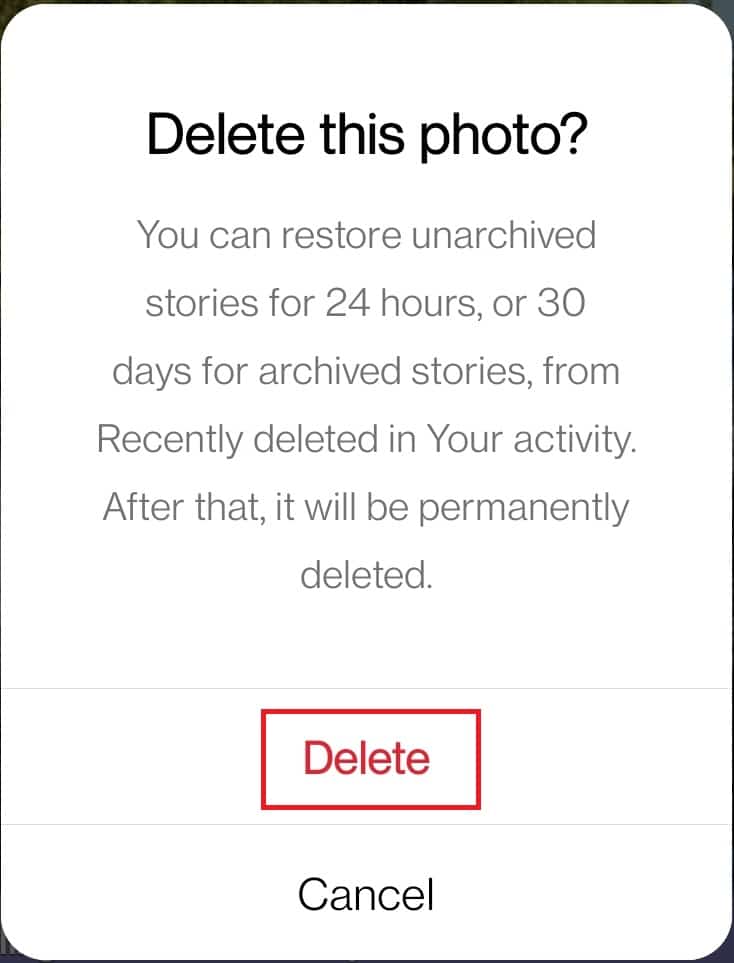
9. 삭제하려는 모든 스토리에 대해 5-8단계를 반복합니다.
***
따라서 자세한 단계를 통해 Instagram을 대량 보관하는 방법을 이해하셨기를 바랍니다. 이 기사에 대한 질문이나 기사를 작성하기를 원하는 다른 주제에 대한 제안을 알려주십시오. 우리가 알 수 있도록 아래 의견 섹션에 드롭하십시오.

